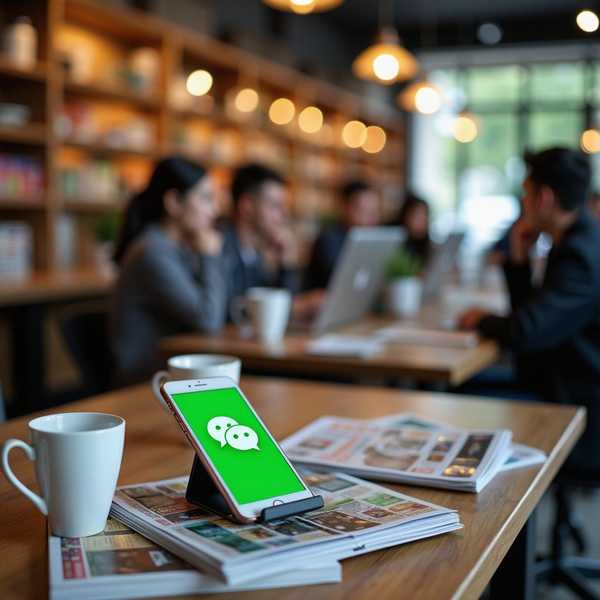遇到“解析包时出现问题”的提示时,通常是由于APK文件损坏、设备兼容性、存储空间不足或权限设置不当导致。通过重新下载文件、检查系统版本、清理存储或调整安全设置,大多数问题可快速解决。以下是具体方法,覆盖常见场景和深度排查技巧。
1、重新下载APK文件
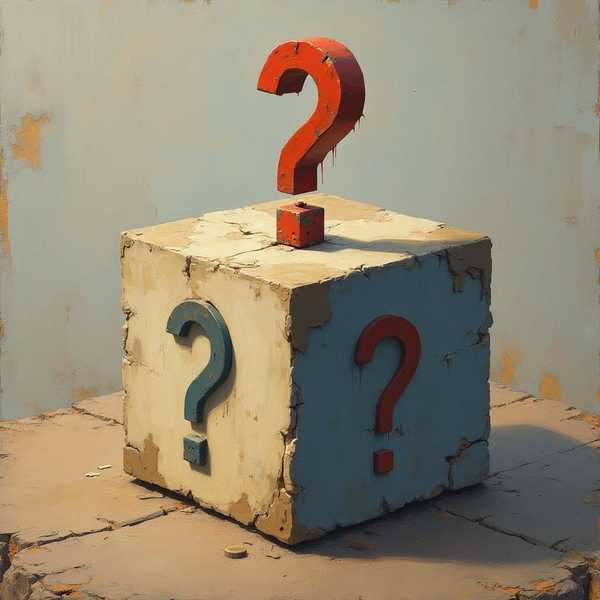
APK文件在下载或传输过程中可能因网络波动、存储错误而损坏,导致解析失败。建议从官方或可信来源(如应用商店、开发者官网)重新下载,并核对文件大小是否与原始包一致。若通过电脑下载后传输到手机,需确保传输工具稳定(如使用数据线而非蓝牙)。
2、检查设备兼容性
APK文件对安卓系统版本或硬件有最低要求。例如,为Android 10设计的应用无法在Android 8.0上运行。解决方法是:进入手机设置查看系统版本,对比APK的兼容性说明;若版本过低,可尝试升级系统或寻找历史版本APK。
3、清理存储空间

安装APK需要临时解压空间,若存储不足会触发解析错误。通过删除无用应用、缓存文件(如视频、临时下载文件)或转移数据到SD卡释放空间。建议保留至少APK文件大小两倍的剩余空间。
4、允许未知来源安装
安卓默认禁止安装非官方商店的APK。需手动开启权限:进入设置→安全/隐私→找到“未知来源”或“安装未知应用”,允许对应来源(如浏览器或文件管理器)。注意:安装后建议关闭该选项以提升安全性。创新科技网 wWw.ZqCyzG.cOm
5、验证APK签名与完整性
若APK被篡改或签名异常,系统会拒绝安装。可通过校验工具(如APK Signature Verification)检查签名状态。开发者需注意:若使用Android 7.0+的V2签名,需在Gradle中禁用v2SigningEnabled或适配FileProvider权限。
6、排查路径与文件名问题
部分设备不支持中文路径或长文件名。将APK重命名为英文(如“app.apk”),并移动到根目录或Download文件夹再安装。若通过U盘安装,需检查U盘质量或更换传输方式。
7、更新系统或更换设备
老旧设备可能因硬件限制无法解析新版APK。若系统已停更,可尝试刷入第三方ROM或更换设备。对于智能电视/盒子,外接高性能电视盒子可能更经济。
8、高级排查与开发者工具
若问题持续,可通过ADB工具查看安装日志(命令:adb install -t apk路径),分析具体错误代码。开发者需检查AndroidManifest.xml中的minSdkVersion,或测试分片下载是否完整。